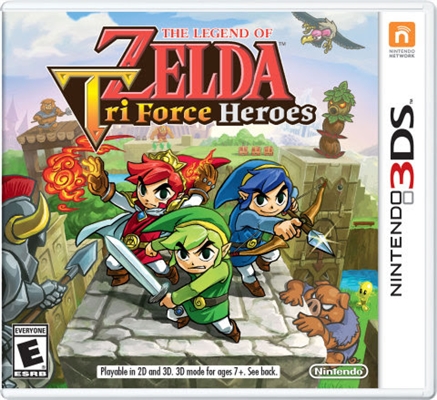Prema softveru, sav softver za Nvidia video kartice dolazi sa postavkama koje podrazumevaju maksimalan kvalitet slike i prekrivaju sve efekte koje podržava ovaj GPU. Takve vrijednosti parametara daju nam realnu i lijepu sliku, ali istovremeno smanjuju ukupne performanse. Za igre u kojima reakcija i brzina nisu važni, takva su podešavanja sasvim prikladna, ali za mrežne bitke u dinamičnim scenama važna je visoka brzina kadrova od prelijepih pejzaža.
U ovom ćemo članku pokušati konfigurirati Nvidia video karticu na način da iscijedi maksimalni FPS, a pritom izgubi malo u kvaliteti.
Postavljanje grafičke kartice Nvidia
Postoje dva načina za konfiguriranje upravljačkog programa Nvidia: ručno ili automatski. Ručno podešavanje uključuje precizno podešavanje parametara, dok automatsko podešavanje eliminira potrebu da "izaberemo" vozača i štedi vrijeme.
1. metoda: Ručno podešavanje
Za ručnu konfiguraciju parametara video kartice upotrijebit ćemo softver koji je instaliran s upravljačkim programom. Softver se zove jednostavno: "Nvidia Control Panel". Panelu možete pristupiti sa radne površine klikom na njega pomoću PCM-a i odabirom željene stavke u kontekstnom meniju.

- Pre svega, taj predmet pronalazimo "Podešavanje postavki pregleda slike".

Ovdje prelazimo na postavku "Prema 3D aplikaciji" i pritisnite dugme Prijavite se. Ovom akcijom omogućavamo mogućnost kontrole kvalitete i performansi izravno s programom koji koristi video karticu u određenom trenutku.

- Sada možete ići na globalne postavke. Da biste to učinili, idite na odjeljak 3D upravljanje parametrima.

Tab Opcije vidimo dugu listu postavki. O njima ćemo razgovarati detaljnije.

- "Anizotropno filtriranje" omogućava vam da poboljšate kvalitetu prikazivanja tekstura na različitim površinama koje su iskrivljene ili smještene pod velikim kutom prema promatraču. Budući da nas "bahatost" ne zanima, AF isključiti (isključiti). To se postiže odabirom odgovarajuće vrijednosti na padajućem popisu nasuprot parametru u desnom stupcu.

- "CUDA" - Posebna Nvidia tehnologija koja omogućava upotrebu grafičkog procesora u proračunima. To pomaže povećati ukupnu procesnu moć sistema. Za ovaj parametar postavite vrijednost "Sve".
- "V-Sync" ili Vertikalna sinhronizacija eliminira kidanje i trzanje slike, čineći sliku glatkijom, istovremeno smanjujući ukupni broj kadrova (FPS). Ovdje je izbor vaš, od uključenog "V-Sync" malo smanjuje performanse i može se ostaviti uključenim.
- "Zatamnjena pozadinska rasvjeta" daje sceni više realizma, smanjujući svjetlinu predmeta na koje pada senka. U našem slučaju ovaj se parametar može isključiti, jer uz veliku dinamiku igre, taj efekat nećemo primijetiti.
- "Maksimalna vrijednost unaprijed obučenog osoblja". Ova opcija "prisiljava" procesor da unaprijed izračuna određeni broj kadrova kako video kartica ne radi u praznom hodu. Uz slabi procesor, bolje je spustiti vrijednost na 1, ako je CPU dovoljno moćan, preporučuje se odabir broja 3. Što je veća vrijednost, to manje vremena GPU "čeka" na svoje okvire.
- Streaming Optimization određuje broj GPU-a koje igra koristi. Ovdje ostavljamo zadanu vrijednost (Automatski).
- Zatim isključite četiri parametra koja su odgovorna za izglađivanje: Korekcija gama, parametri, transparentnost i način rada.
- Trostruko punjenje radi samo kad je uključen "Vertical Sync", lagano povećavajući performanse, ali povećavajući opterećenje memorijskih čipova. Onemogući ako ne koristi "V-Sync".
- Sljedeći je parametar Filtriranje tekstura - Anizotropna optimizacija uzoraka omogućava vam da malo smanjite kvalitetu slike, povećate produktivnost. Da biste omogućili ili onemogućili opciju, odlučite sami. Ako je cilj maksimalni FPS, odaberite vrijednost On.
- "Anizotropno filtriranje" omogućava vam da poboljšate kvalitetu prikazivanja tekstura na različitim površinama koje su iskrivljene ili smještene pod velikim kutom prema promatraču. Budući da nas "bahatost" ne zanima, AF isključiti (isključiti). To se postiže odabirom odgovarajuće vrijednosti na padajućem popisu nasuprot parametru u desnom stupcu.
- Po završetku svih postavki kliknite na gumb Prijavite se. Sada se ovi globalni parametri mogu prenijeti na bilo koji program (igru). Da biste to učinili, idite na karticu "Software Settings" i odaberite željenu aplikaciju na padajućem popisu (1).
Ako igra nedostaje, kliknite na gumb Dodaj i potražite odgovarajuću izvedbu na disku, na primjer, "worldoftanks.exe". Igračka će biti dodana na popis i za nju smo postavili sva podešavanja Koristite globalnu opciju. Ne zaboravite da kliknete na dugme Prijavite se.

Prema zapažanjima, ovaj pristup može poboljšati performanse u nekim igrama i do 30%.
2. način: Automatsko podešavanje
Nvidijina grafička kartica za igre može se automatski konfigurirati pomoću vlastitog softvera, koji također dolazi s najnovijim upravljačkim programima. Softver se zove Nvidia GeForce Experience. Ova metoda je dostupna samo ako koristite licencirane igre. Za gusare i prepake, funkcija ne radi.
- Program možete pokrenuti iz Traka sistema Windowsklikom na njegovu ikonu RMB i odabir odgovarajuće stavke u meniju koji se otvori.

- Nakon gornjih koraka otvorit će se prozor sa svim mogućim postavkama. Zanima nas tab "Igre". Kako bi program pronašao sve naše igračke koje se mogu optimizirati, trebate kliknuti na ikonu za ažuriranje.

- Na stvorenoj listi trebate odabrati igru koju želimo otvoriti s automatski konfiguriranim parametrima i kliknuti na gumb Optimizirajte, nakon čega ga treba pokrenuti.

Ispunjavanjem ovih koraka u Nvidia GeForce Experience poručujemo video drajveru najoptimiziranije postavke koje su odgovarajuće za određenu igru.
Bila su to dva načina konfiguriranja postavki Nvidijine grafičke kartice za igre. Savjet: pokušajte koristiti licencirane igre da biste se spasili od ručne konfiguracije upravljačkog programa za video jer postoji mogućnost da napravite grešku, ne dobivajući sasvim potreban rezultat.